Windows 10, un système d’exploitation largement adopté, succède à Windows 8.1. Sa popularité repose sur des fonctionnalités améliorées absentes des versions précédentes. Néanmoins, l’apparition de l’erreur 10016, relative aux paramètres d’autorisation spécifiques à l’application, a été signalée dans les journaux système. Cet article se concentre sur l’erreur D63B10C5 BB46 4990 A94F E40B9D520160, qui empêche l’autorisation d’activation locale. Nous explorerons les causes possibles, les correctifs et les solutions pour l’identifiant d’événement 10016, cette erreur de permission d’application.
Résolution de l’erreur 10016 des paramètres d’autorisation spécifiques à l’application
- Des permissions inadéquates sont la cause principale de cette erreur, survenant lorsqu’une application ne peut accéder aux composants DCOM spécifiés dans le journal des événements.
- Le Distributed Component Object Model (DCOM) est une technologie Microsoft permettant la communication entre composants sur un réseau.
- Il permet l’utilisation et la réutilisation dynamique des composants, sans recompilation, sur toute plateforme et depuis n’importe quel langage.
- Certains programmes peuvent ne pas avoir accès à cette extension COM, entraînant l’erreur d’autorisation spécifique à l’application.
Face aux blocages d’applications ou programmes causés par l’erreur 9CA88EE3 ACB7 47C8 AFC4 AB702511C276, deux solutions principales sont proposées : modifier les autorisations de la clé de registre APPID et celles de l’application serveur COM. Commençons sans tarder par la première méthode.
Méthode 1 : Modification des autorisations de la clé de registre APPID
Pour résoudre l’ID d’événement 10016, la première étape consiste à modifier les autorisations de la clé de registre APPID. Cette erreur survient lorsque des programmes ne peuvent accéder aux composants DCOM. Il est donc nécessaire de leur accorder cet accès, comme indiqué ci-dessous :
1. Ouvrez la boîte de dialogue Exécuter en appuyant simultanément sur les touches Win + R.
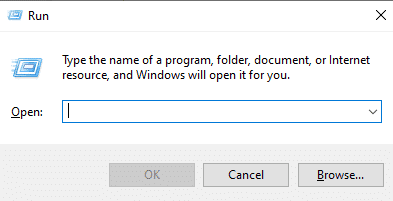
2. Tapez « regedit » et appuyez sur Entrée pour lancer l’Éditeur du Registre.
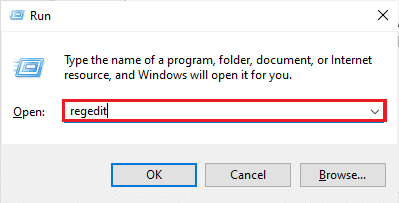
3. Naviguez jusqu’au chemin d’accès indiqué dans l’Éditeur de Registre :
ComputerHKEY_CLASSES_ROOTCLSID{D63B10C5-BB46-4990-A94F-E40B9D520160}
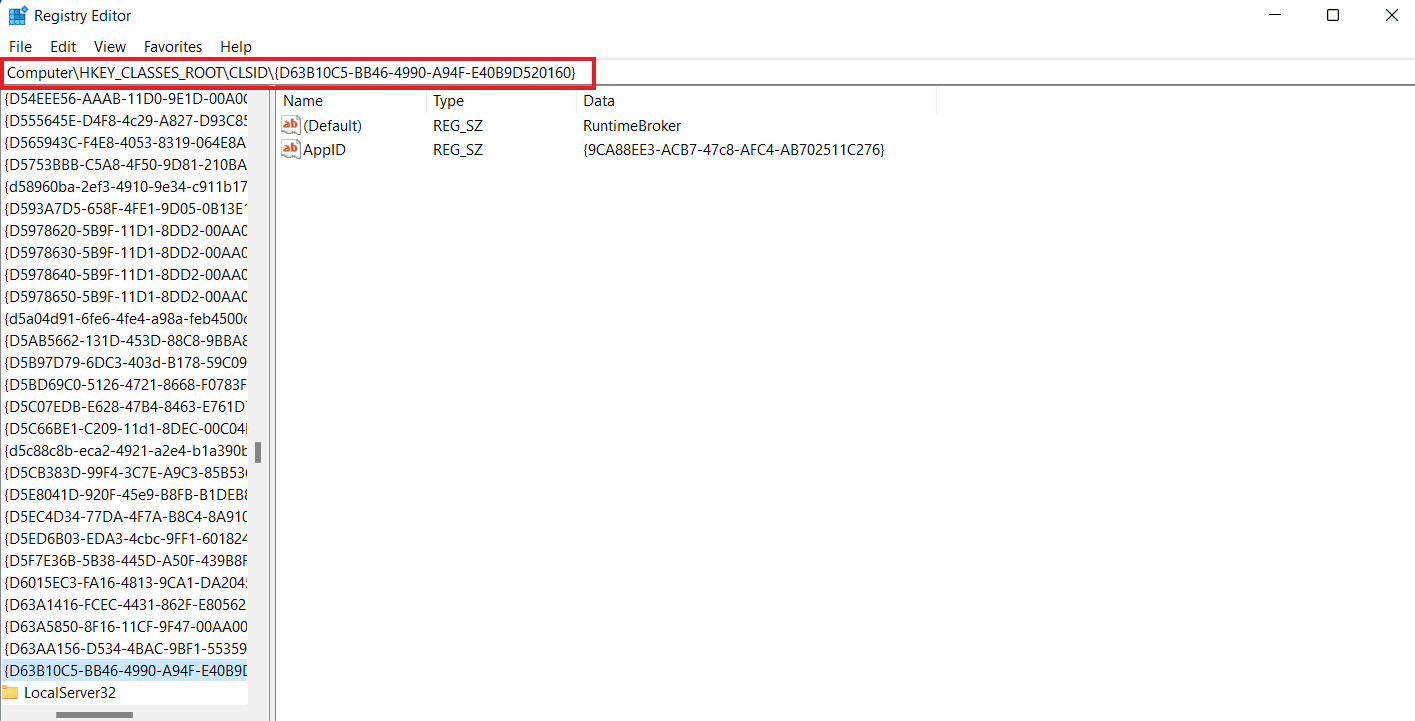
4. Double-cliquez sur la clé par défaut et prenez note de sa valeur.
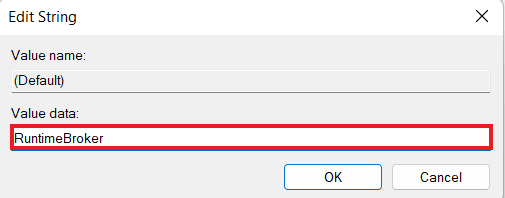
5. Ensuite, accédez au chemin d’accès de la clé suivante :
ComputerHKEY_CLASSES_ROOTAppID{9CA88EE3-ACB7-47c8-AFC4-AB702511C276}
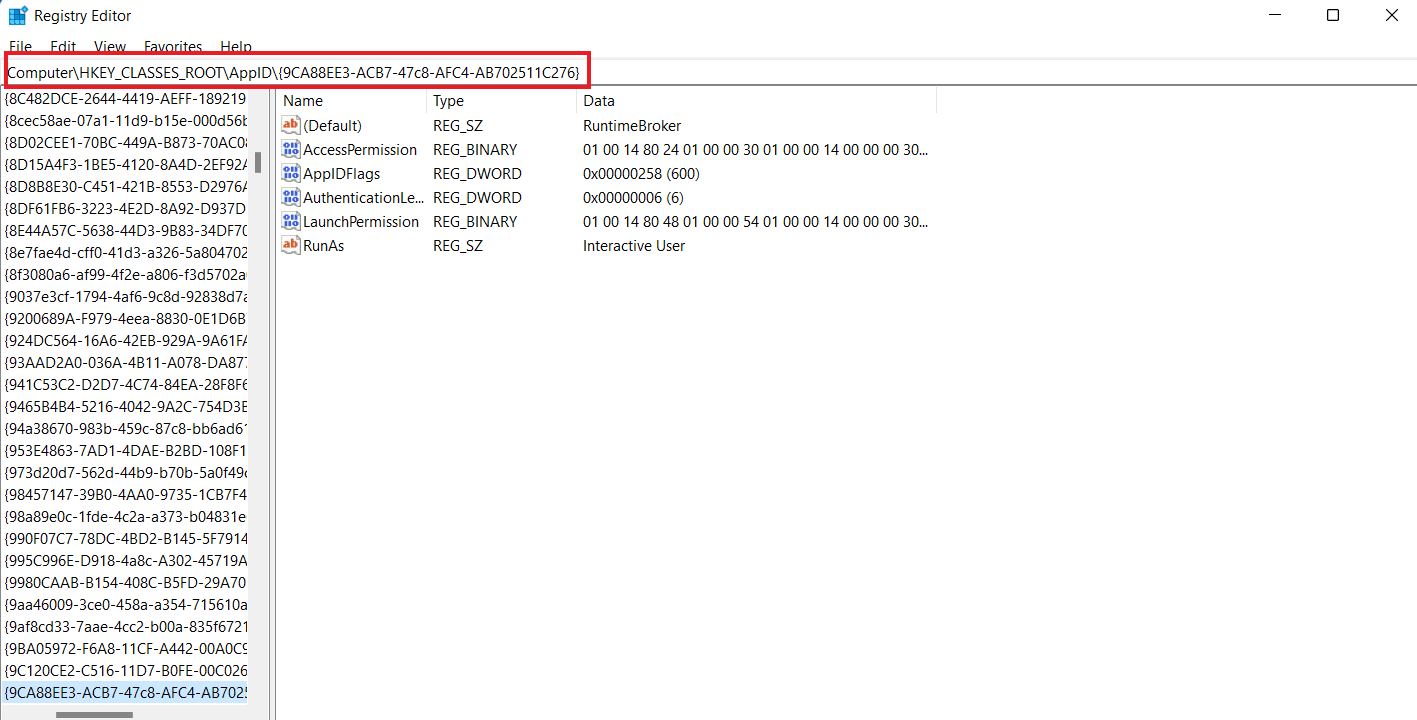
6. Faites un clic droit sur la clé {9CA88EE3-ACB7-47c8-AFC4-AB702511C276} dans le volet gauche et choisissez « Autorisations ».
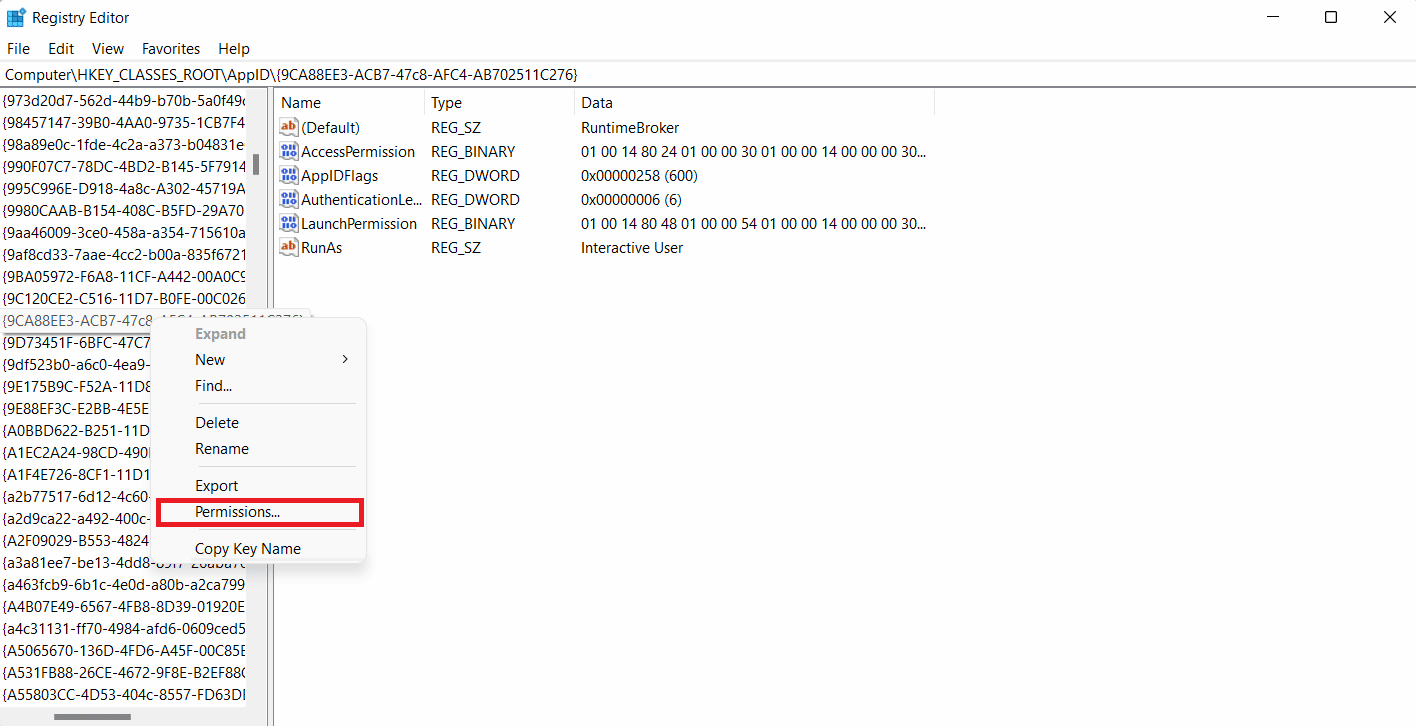
7. Sélectionnez « TOUS LES FORFAITS D’APPLICATION » dans l’onglet Sécurité et cliquez sur « Avancé ».
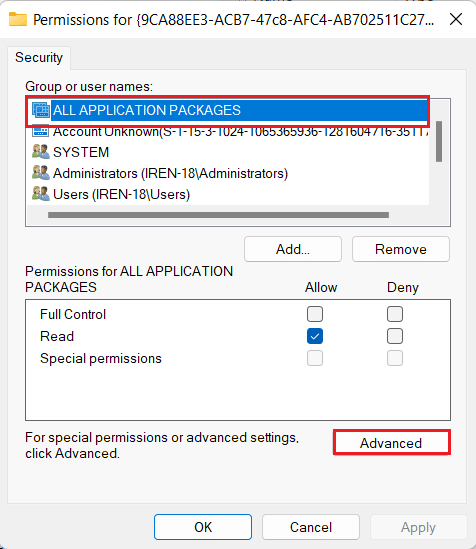
8. Cliquez sur « Modifier » à côté de TrustedInstaller.
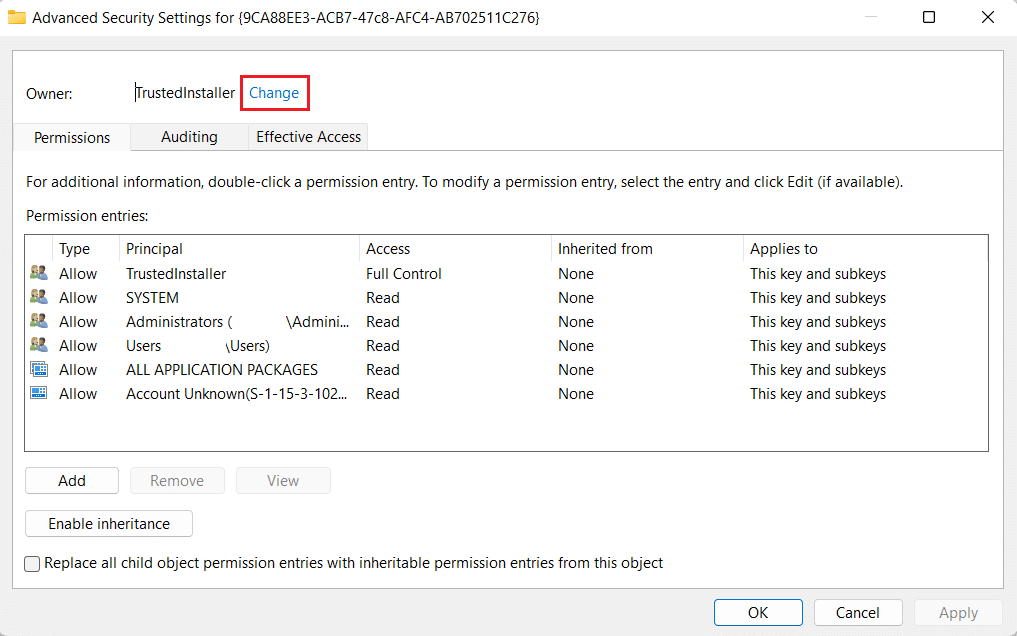
9. Cliquez sur « Types d’objets… »
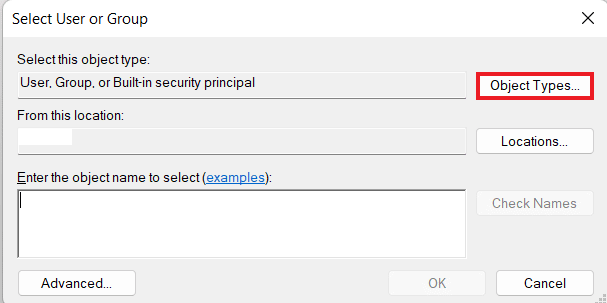
10. Saisissez « Administrateurs » dans la case et validez par « OK ».
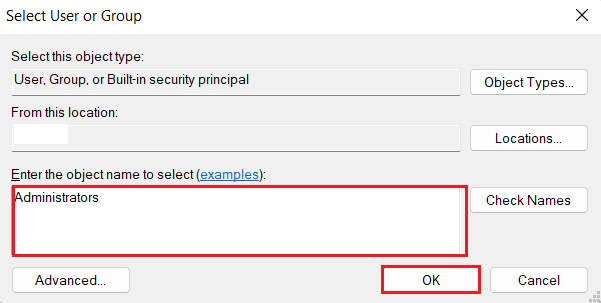
11. Cochez la case « Remplacer le propriétaire sur les sous-conteneurs et les objets » et cliquez sur « Appliquer ».
12. Double-cliquez sur « Administrateurs » pour ouvrir l’entrée.
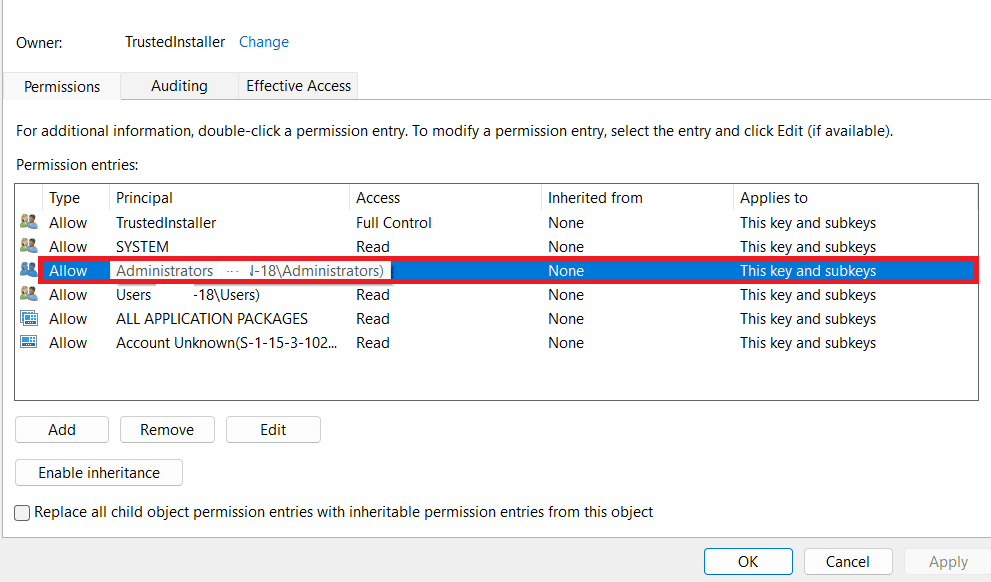
13. Cochez la case « Contrôle total » et cliquez trois fois sur « OK ».
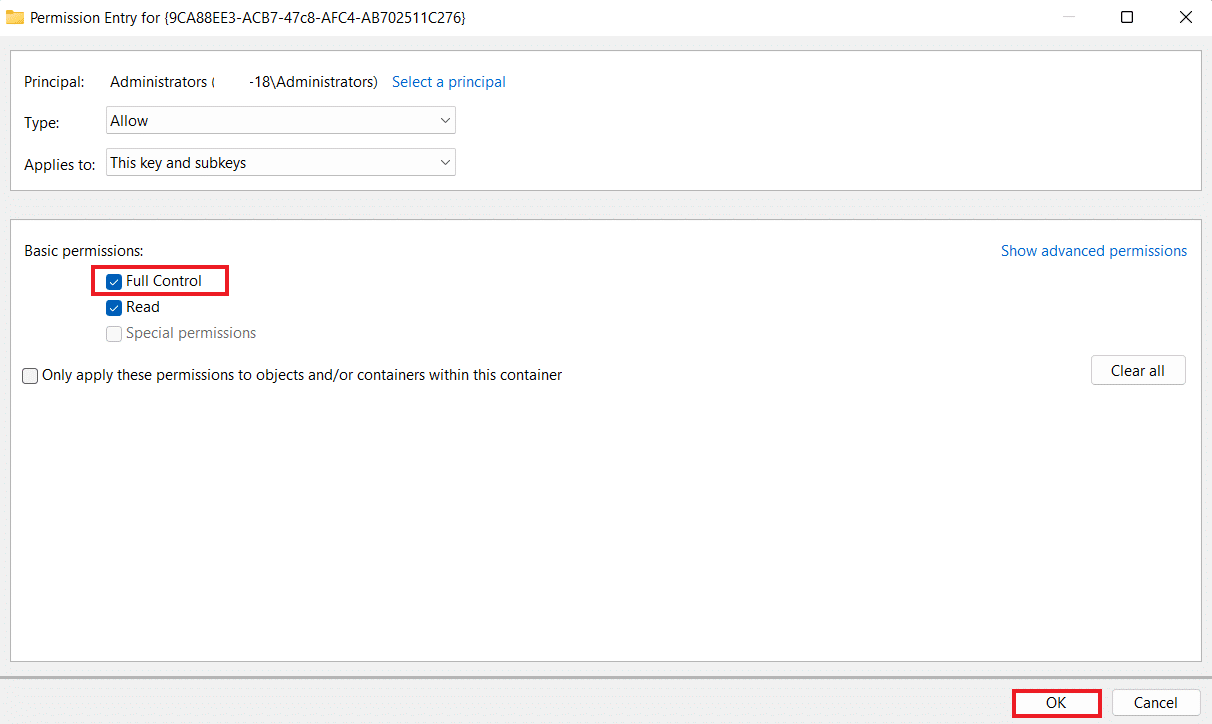
14. Fermez l’Éditeur du Registre et redémarrez votre ordinateur.
Vérifiez si l’erreur D63B10C5 BB46 4990 A94F E40B9D520160 est résolue.
Méthode 2 : Modification des autorisations de l’application serveur COM avec CLSID
Après avoir modifié la clé de registre, il faut également ajuster les autorisations sur le serveur COM pour résoudre l’erreur 9CA88EE3 ACB7 47C8 AFC4 AB702511C276. Voici comment procéder :
1. Lancez la boîte de dialogue Exécuter.
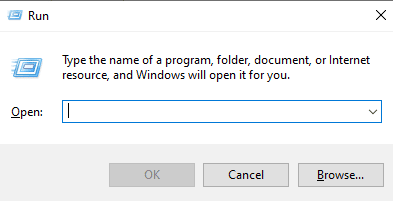
2. Tapez « dcomcnfg » et appuyez sur Entrée pour ouvrir les Services de composants.
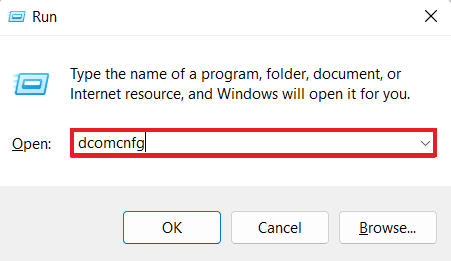
3. Développez « Services de composants » et cliquez sur « Ordinateurs ».
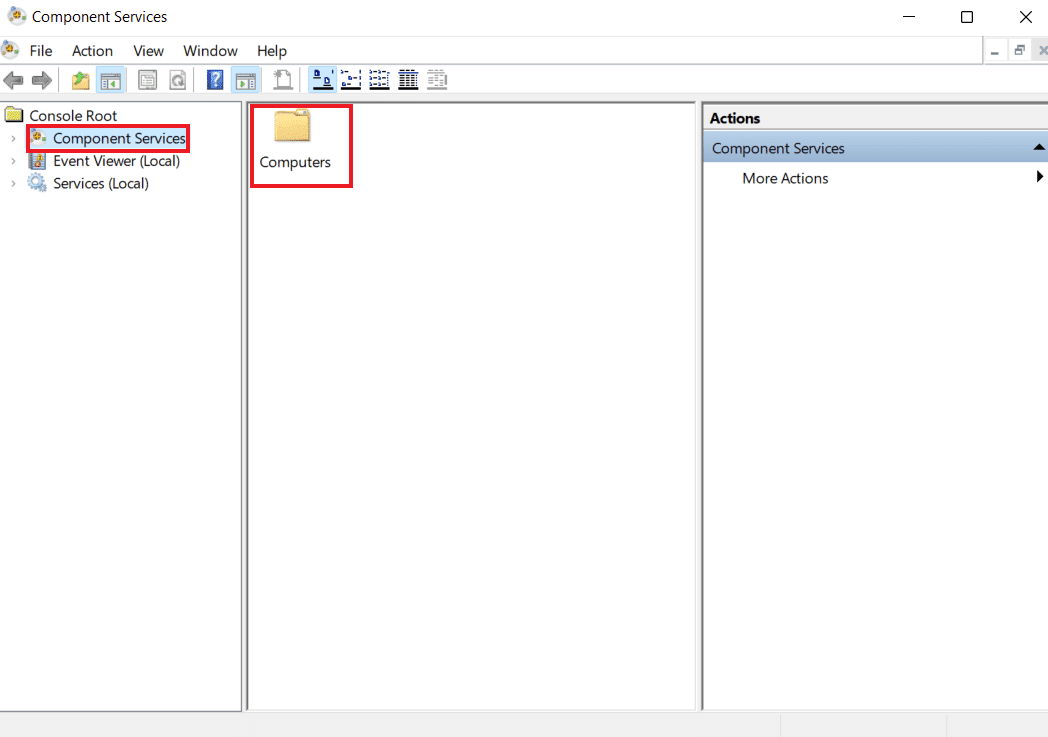
4. Cliquez sur « Poste de travail ».
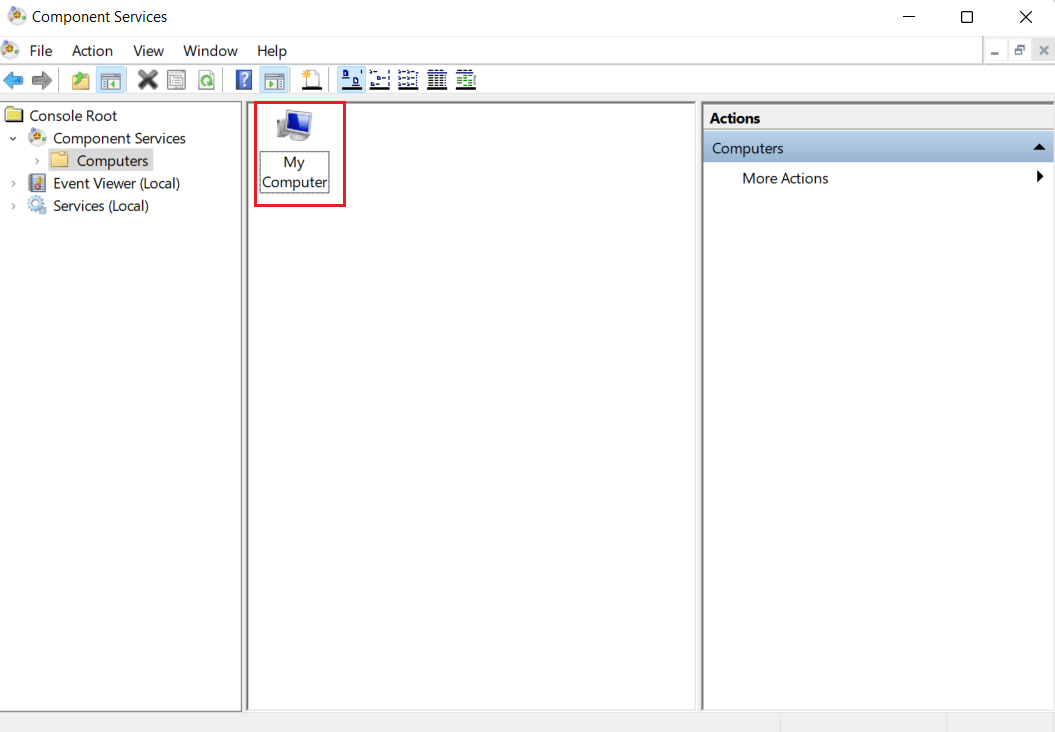
5. Développez « Configuration DCOM ».
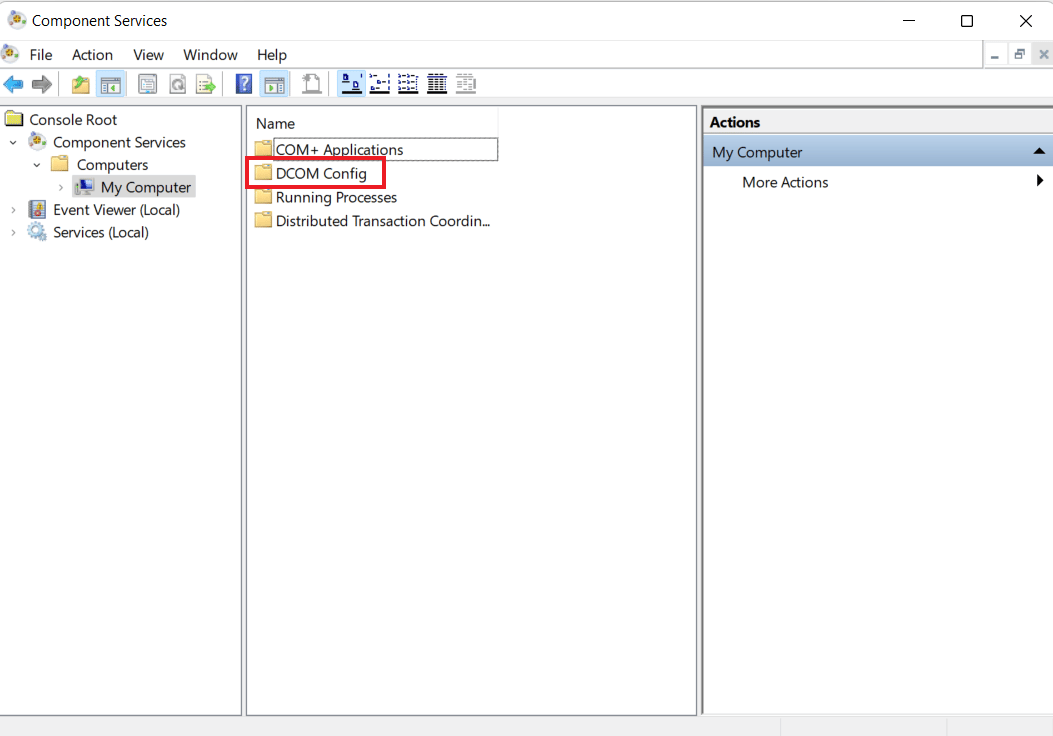
6. Dans le menu « Affichage », sélectionnez « Détail ».
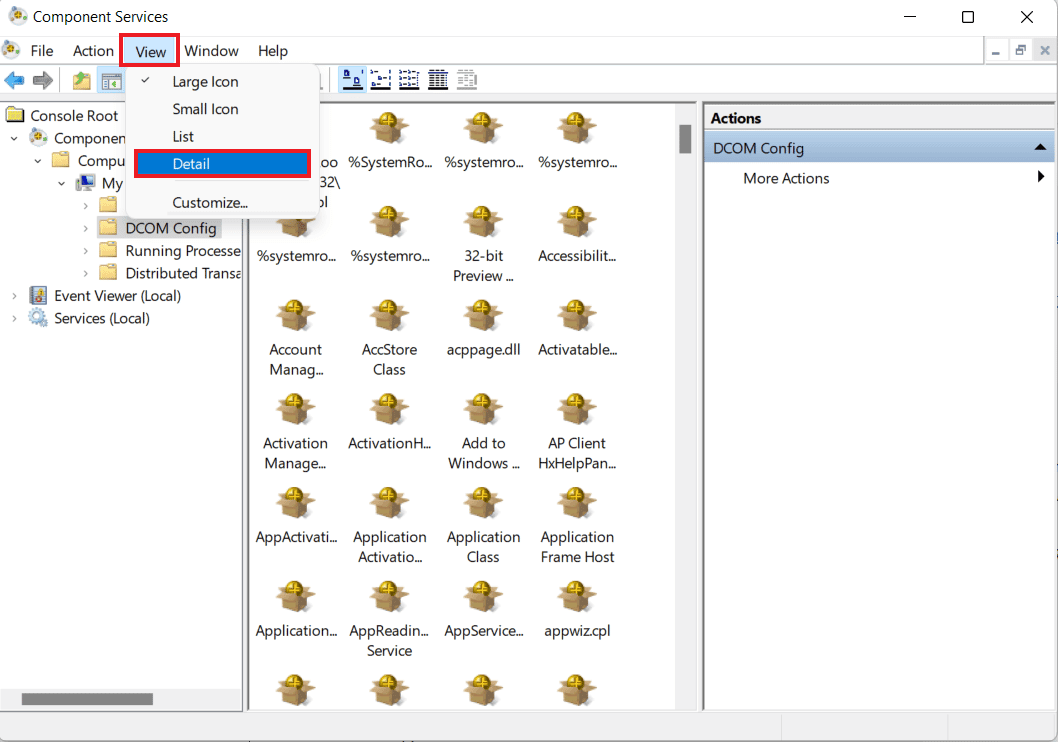
7. Faites un clic droit sur le nom APPID noté précédemment (méthode 1, étape 4) et choisissez « Propriétés ».
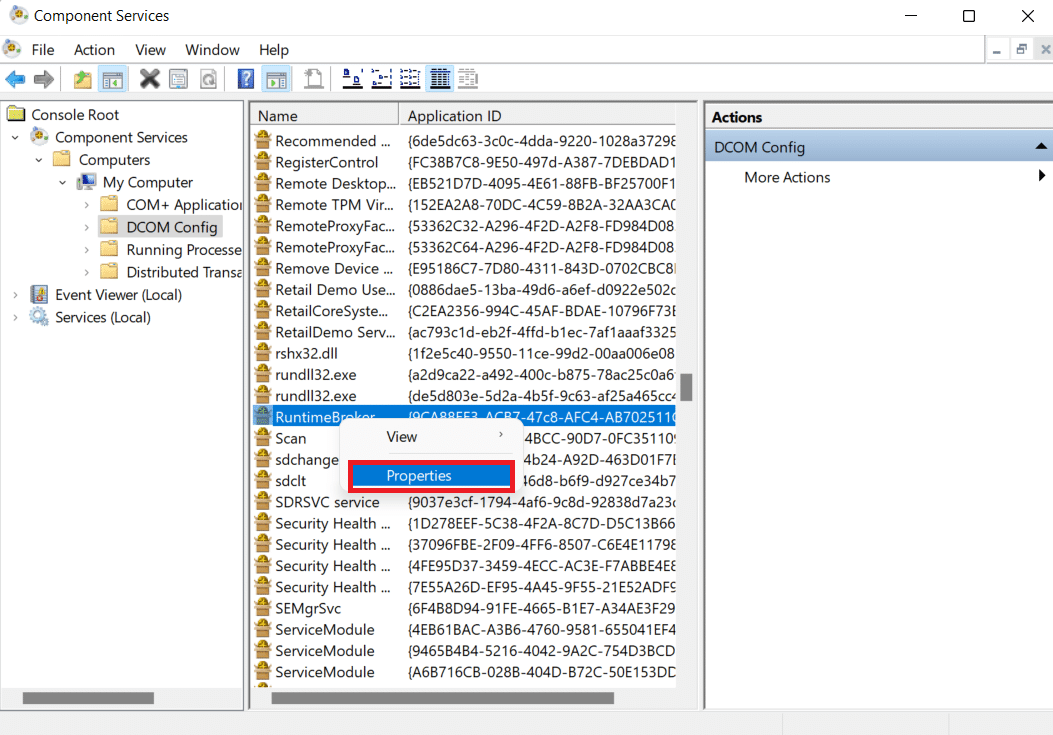
8. Dans l’onglet « Propriétés », cliquez sur « Modifier… » dans la section « Autorisations de lancement et d’activation ».
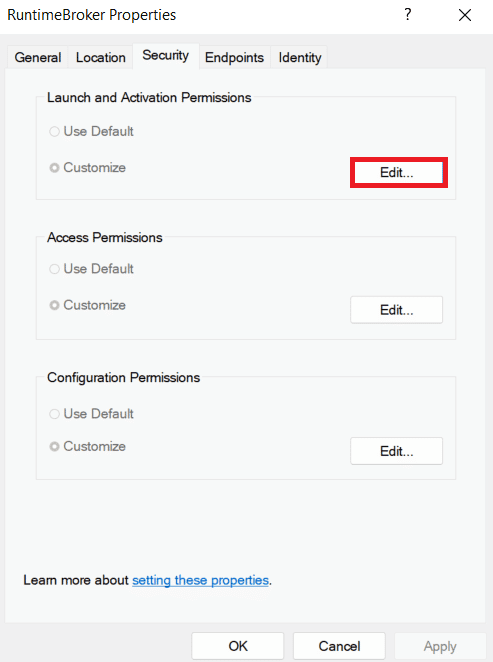
9. Cliquez sur le bouton « Ajouter… ».
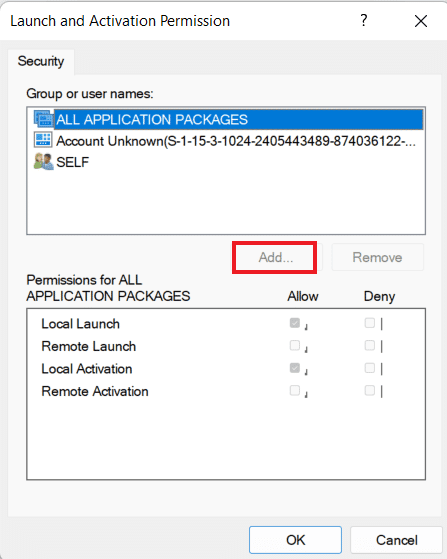
10. Saisissez « SERVICE LOCAL » et validez par « OK ».
11. Cochez la case « Activation locale » sous « Autoriser » et cliquez deux fois sur « OK ».
12. Fermez la fenêtre des Services de composants et redémarrez l’ordinateur.
Vérifiez si l’événement ID 10016 est résolu.
Foire aux questions (FAQ)
Q1. Comment identifier l’application qui utilise un CLSID ?
Rép. Un CLSID (Class ID) est un identifiant unique pour un programme ou un composant dans Windows. Les entrées de registre d’un composant se trouvent sous la clé {HKEY_CLASSES_ROOTCLSID{valeur CLSID}.
Q2. Quelle est la cause de l’erreur des paramètres d’autorisation spécifiques à l’application ?
Rép. Cette erreur se produit lorsqu’un programme n’a pas les autorisations nécessaires pour accéder aux composants DCOM signalés dans le journal des événements.
Q3. Qu’est-ce qu’un CLSID sur mon ordinateur ?
Rép. Un CLSID est un identifiant global unique qui permet d’identifier un objet de classe COM. Un CLSID doit être enregistré pour chaque classe d’objets supportée, si votre serveur ou conteneur autorise la liaison à ses objets internes.
Q4. Comment identifier le serveur d’applications que j’utilise ?
Rép. Vous pouvez obtenir des informations sur le serveur d’applications via le Centre de connexion.
Q5. Qu’est-ce qu’une application serveur COM ?
Rép. Une application serveur COM est un serveur qui fournit des services aux clients. Ces services sont des implémentations d’interface COM, accessibles via un pointeur sur l’une des interfaces de l’objet serveur. Il existe deux types de serveurs : in-process et out-of-process.
***
Nous espérons que ce guide a clarifié le problème de l’erreur 10016 et vous a aidé à résoudre l’erreur D63B10C5 BB46 4990 A94F E40B9D520160. N’hésitez pas à nous faire part de vos commentaires si vous avez d’autres questions ou suggestions.